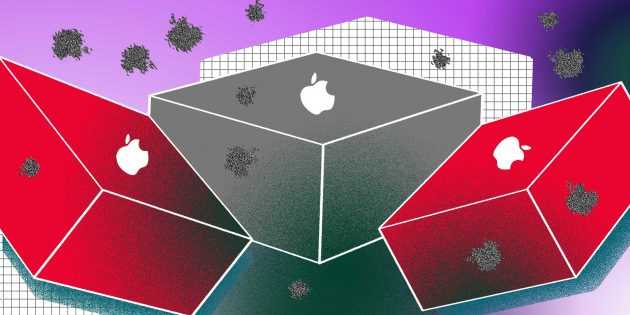Оптимизация хранилища, раздельные медиатеки фото, очистка дубликатов и другие эффективные методы.
1. Оптимизируйте хранилище
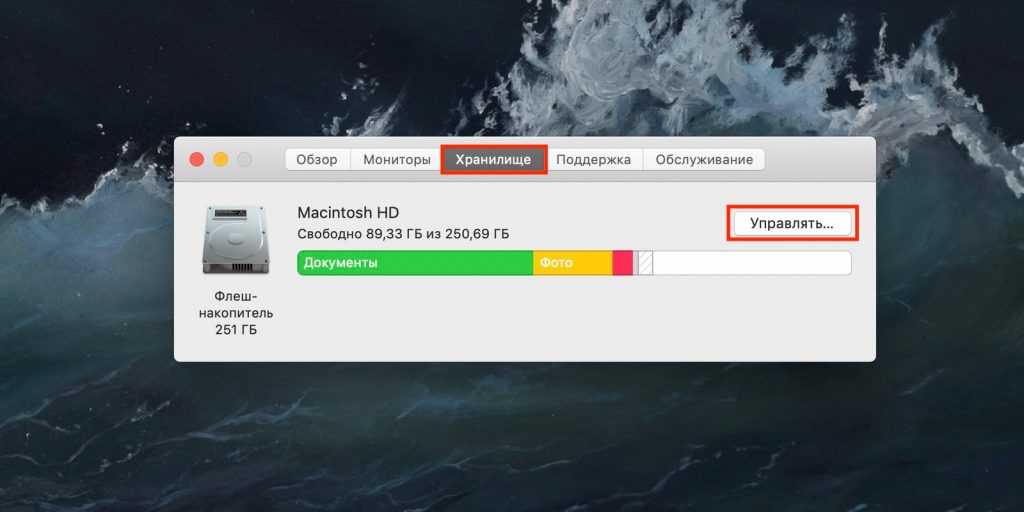
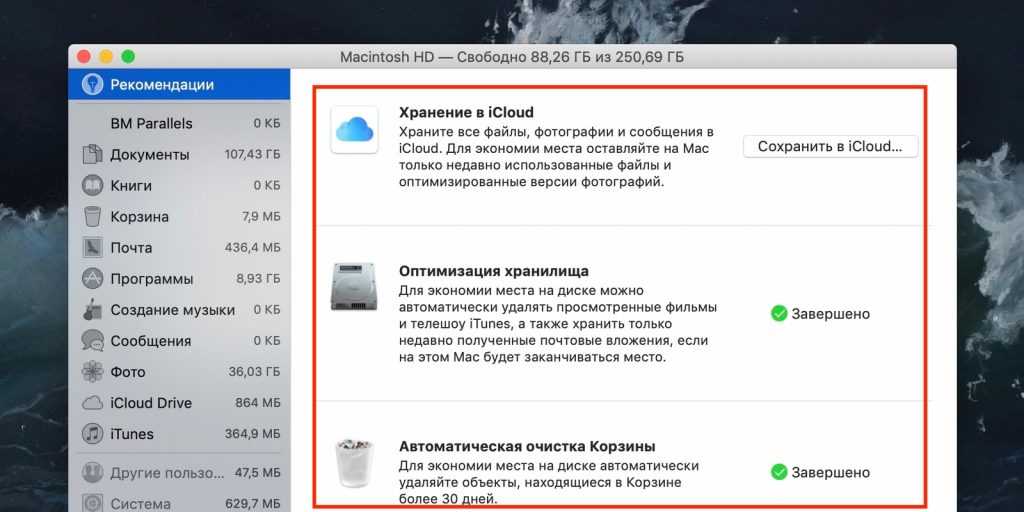
С момента появления macOS Sierra у нас появилась возможность управлять хранилищем. Система сама предлагает рекомендации и позволяет выбрать настройки для экономии свободного места на диске.
Откройте меню Apple → «Об этом Mac» → «Хранилище» и нажмите «Управлять». На вкладке «Рекомендации» включите оптимизацию хранилища и автоматическую очистку «Корзины».
 Вам будет интересно:Сколько нужно отжиматься, чтобы быть здоровым: учёные назвали точное число
Вам будет интересно:Сколько нужно отжиматься, чтобы быть здоровым: учёные назвали точное число
По желанию можно активировать функцию «Хранение в iCloud», чтобы фото из медиатеки, файлы с рабочего стола и папки «Документы» хранились в iCloud Drive, а загружались при необходимости.
2. Удалите ненужные файлы
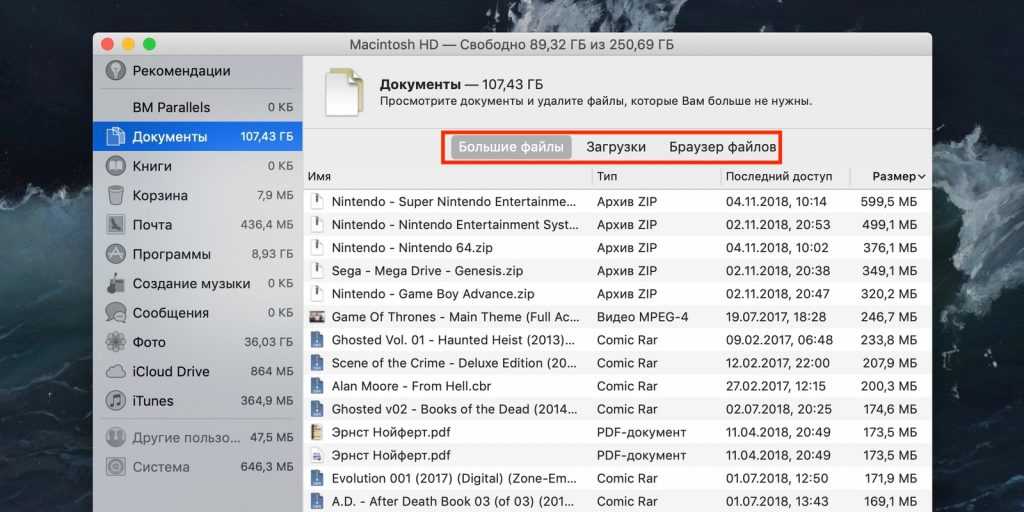
Здесь же — в разделе рекомендаций — есть опция «Удаление мусора», которая служит для учёта объёмных и неиспользуемых файлов. Нажмите «Просмотреть файлы» и оцените данные, занимающие место на системном диске.
На вкладках «Большие файлы» и «Загрузки» собраны все объёмные документы, которые легко отсортировать по размеру, дате открытия или типу. Ненужные сразу же можно удалить.
На вкладке «Браузер файлов» отображаются занимающие больше всего места папки вместе с их содержимым. Просмотрите, чем можно пожертвовать, и избавьтесь от лишнего.
3. Избавьтесь от неиспользуемых приложений
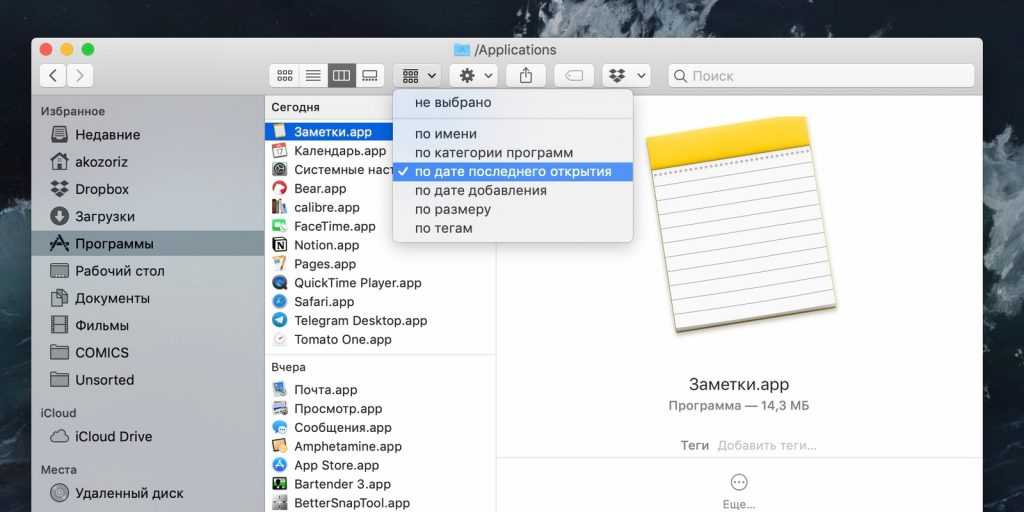
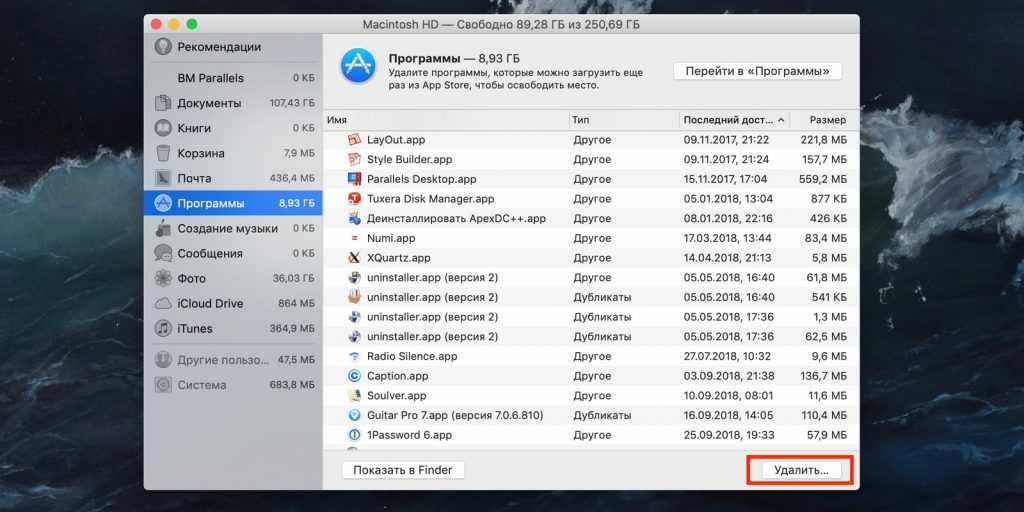
Установленные программы занимают не меньше места. Хорошим решением будет удалить старые, неиспользуемые. Проверить и найти такие удобно через Finder, установив для папки «Программы» сортировку по дате последнего открытия или воспользовавшись одноимённым разделом в меню управления хранилищем.
Ищите приложения, которые уже не актуальны или занимают слишком много места и без сожаления удаляйте. В отличие от памятных фото, их всегда можно установить повторно, если вдруг возникнет необходимость.
4. Удалите дубликаты
Если вы работаете с важными файлами и часто перестраховываетесь, создавая копии, скорее всего, на диске есть дубликаты. Удалите их, и сможете освободить используемое впустую место для нового контента.

Для поиска дубликатов удобнее всего использовать специальные утилиты. Самое популярное решение — Gemini от MacPaw. Приложение сканирует диск, определяя имеющиеся дубли, и позволяет быстро удалить их.
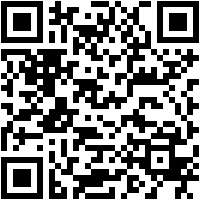
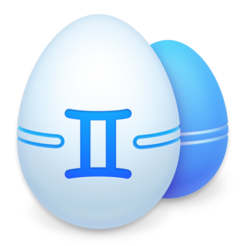
onerror="this.onerror=null;this.src='https://lifehacker.ru/wp-content/plugins/lh-appbox/img/appstore@2x.png';return true;" />
Загрузить QR-Code
Gemini 2: The Duplicate Finder
Разработчик:
MacPaw Inc.
Цена: Бесплатно
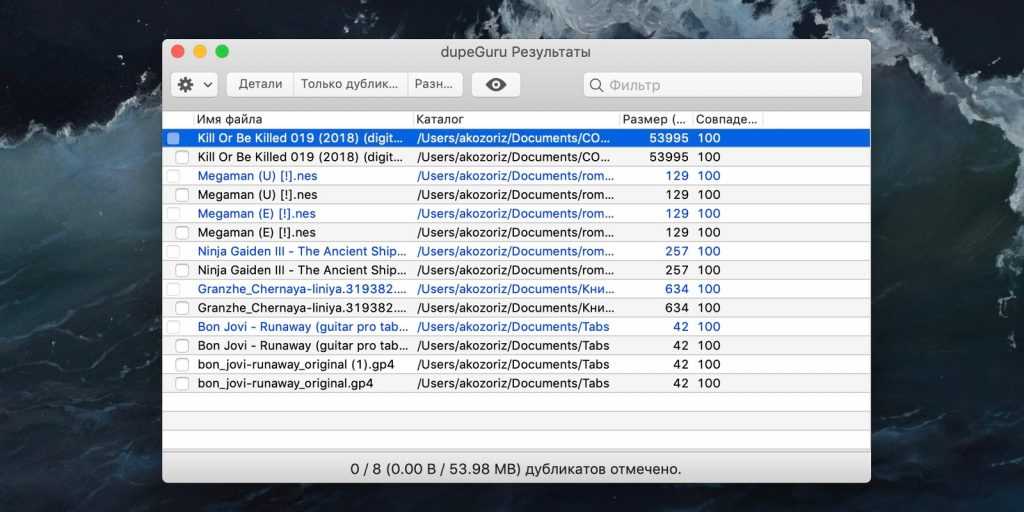
В качестве бесплатного аналога можно рассмотреть dupeGuru, который имеет не такой крутой интерфейс, но работает по схожему принципу и справляется с задачей не хуже.
5. Используйте разные медиатеки «Фото»
Фотографии съедают огромное количество места на диске — обычно они занимают десятки гигабайт. Сэкономить дисковое пространство можно, если разделить медиатеки. Например, для старых или рабочих фото использовать одну, а для личных и актуальных — другую.
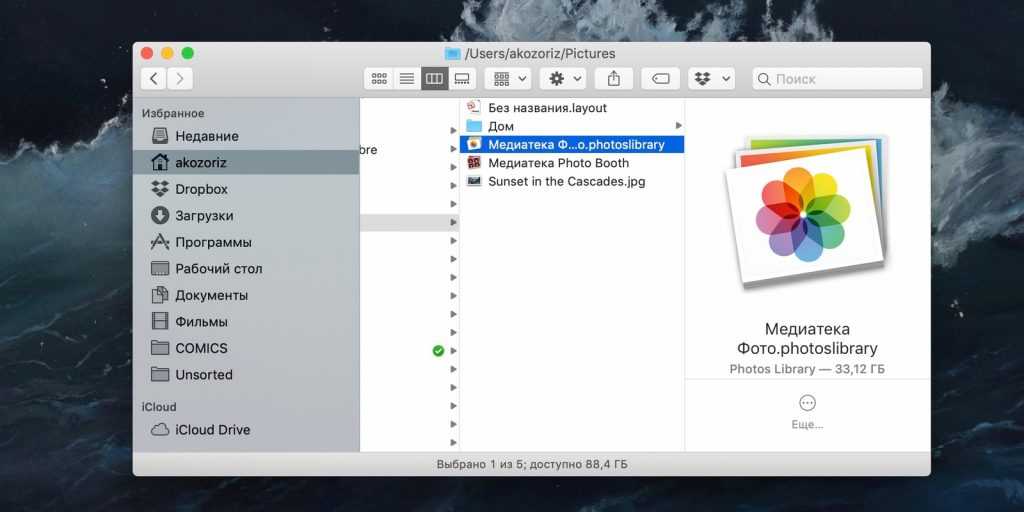
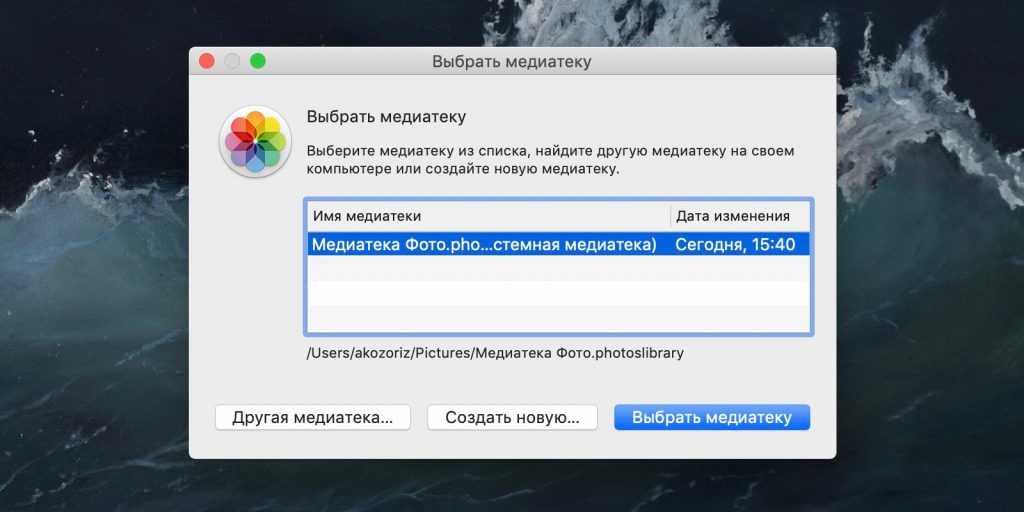
Для этого нужно открыть в Finder папку «Изображения», найти файл «Медиатека Фото.photoslibrary» и перенести его на внешний диск. Далее — запустить приложение «Фото», удерживая клавишу Option и нажать «Создать новую…».
В свежей медиатеке не будет старых фото, и она будет занимать меньше места. Переключаться между разными хранилищами можно таким же способом, выбирая при запуске нужное.
6. Очистите «Рабочий стол» и «Загрузки»
Немногие могут похвастаться идеальным порядком на рабочем столе и в загрузках. А ведь именно в этих папках накапливается больше всего файлов, занимающих драгоценное место.
Заведите привычку регулярно очищать файлы на рабочем столе. Скажем, в начале или в конце каждой недели отправляйте необходимые документы в папки проектов, а ненужные — в «Корзину». С загрузками можно поступать так же, но лучше сразу при скачивании файлов указывать подходящее место для них.
Читайте также 🧐
- Что делать, если тормозит Mac
- Как очистить кеш на компьютере или мобильном устройстве
- Как очистить DNS-кеш и для чего это нужно
Изображение:
Ольга Селепина
25 февраля 2019
Обсудить
ПАРТНЁРСКИЙ
10 способов уменьшить расходы на открытие бизнеса
ПАРТНЁРСКИЙ
Как стать настоящим лайфхакером
ПАРТНЁРСКИЙ
11 подарков для здоровья всей семьи
ПАРТНЁРСКИЙ
Обзор смарт-терминала АТОЛ SIGMA — онлайн-кассы, с которой ваш бизнес сможет больше
ПАРТНЁРСКИЙ
Как научиться жить в плюс, чтобы обеспечить себе безбедную старость
ПАРТНЁРСКИЙ
7 лайфхаков для шопинга на Pandao
Показать ещё
Источник